- Help Center
- Catálogo de Productos
- Atributos de productos
-
Primeros Pasos
-
Catálogo de Productos
-
Stock, Precios y Ventas
-
Herramientas de apoyo
-
Integraciones API
-
Integraciones App Store
-
Operadores Logísticos
-
Amazon
-
Adobe Commerce
-
BigCommerce
-
Coppel
-
Dafiti
-
Falabella Marketplace
-
Jumpseller
-
Linio
-
Liverpool
-
Mercado Libre
-
PrestaShop
-
Paris Marketplace
-
Ripley
-
Shopify
-
Totalplay Shop
-
VTEX
-
VTEX Marketplace
-
Walmart
-
WooCommerce
-
Mercado Shops
Cargar tags de forma individual y masiva
En este artículo, te presentamos los pasos que debes seguir para cargar tus tags, tanto de forma individual como masiva.
Antes de iniciar con la carga de los tags, debes asegurarte de que los tengas todos creados previamente. Si quieres conocer más sobre los tags y el proceso para crearlos, consulta nuestro artículo sobre la creación de tags.
Cargar tags de forma individual
Para cargar tags de forma individual, debes seguir los siguientes pasos:
1. Desde el menú de Multivende, navega a Catálogo > Listado de productos. Busca el producto al que quieres cargarle el grupo de productos y haz click en el botón editar (Lápiz).
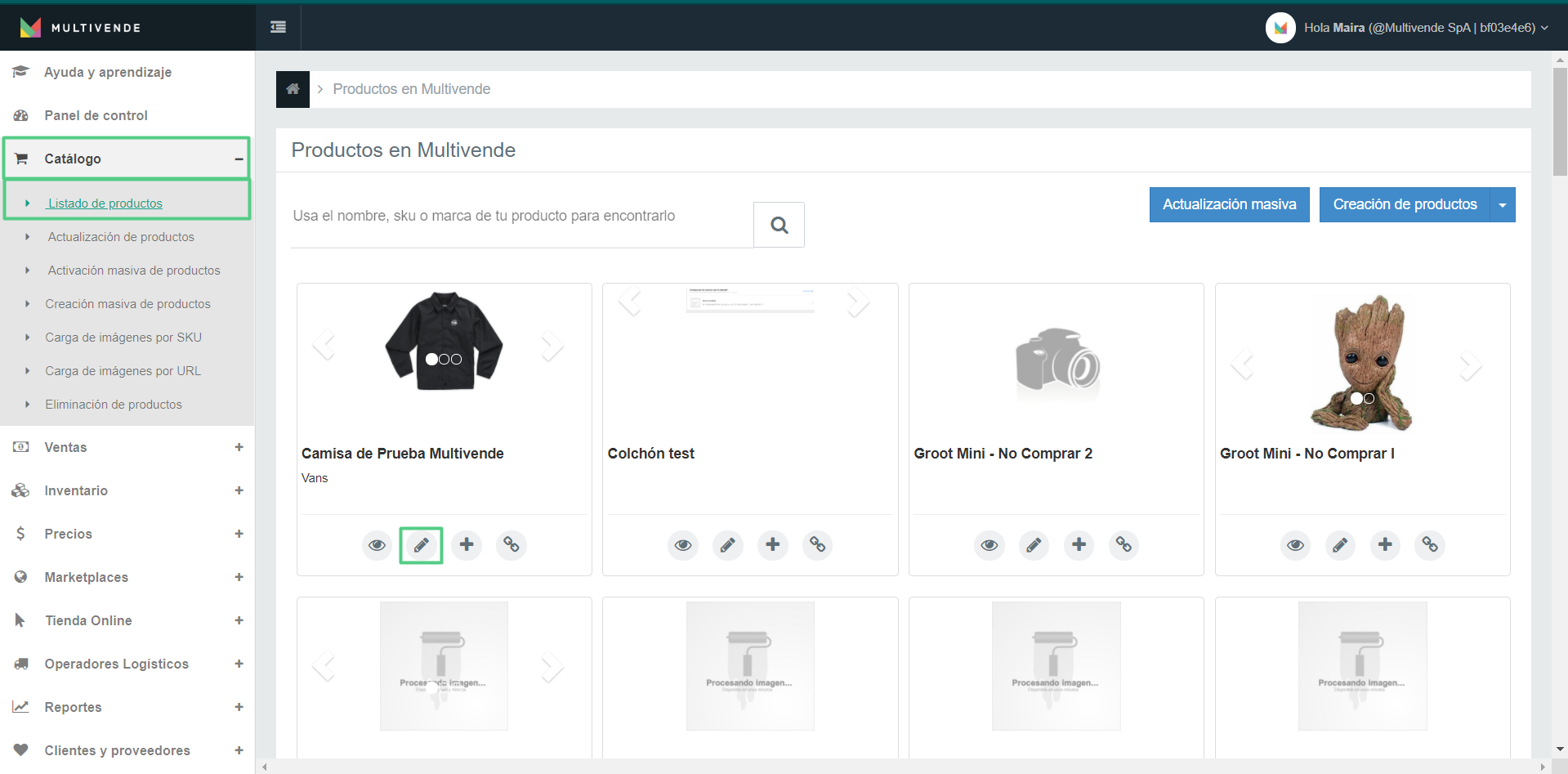
2. En la información general del producto, busca el apartado tags y escribe el nombre del tag que debes cargar.
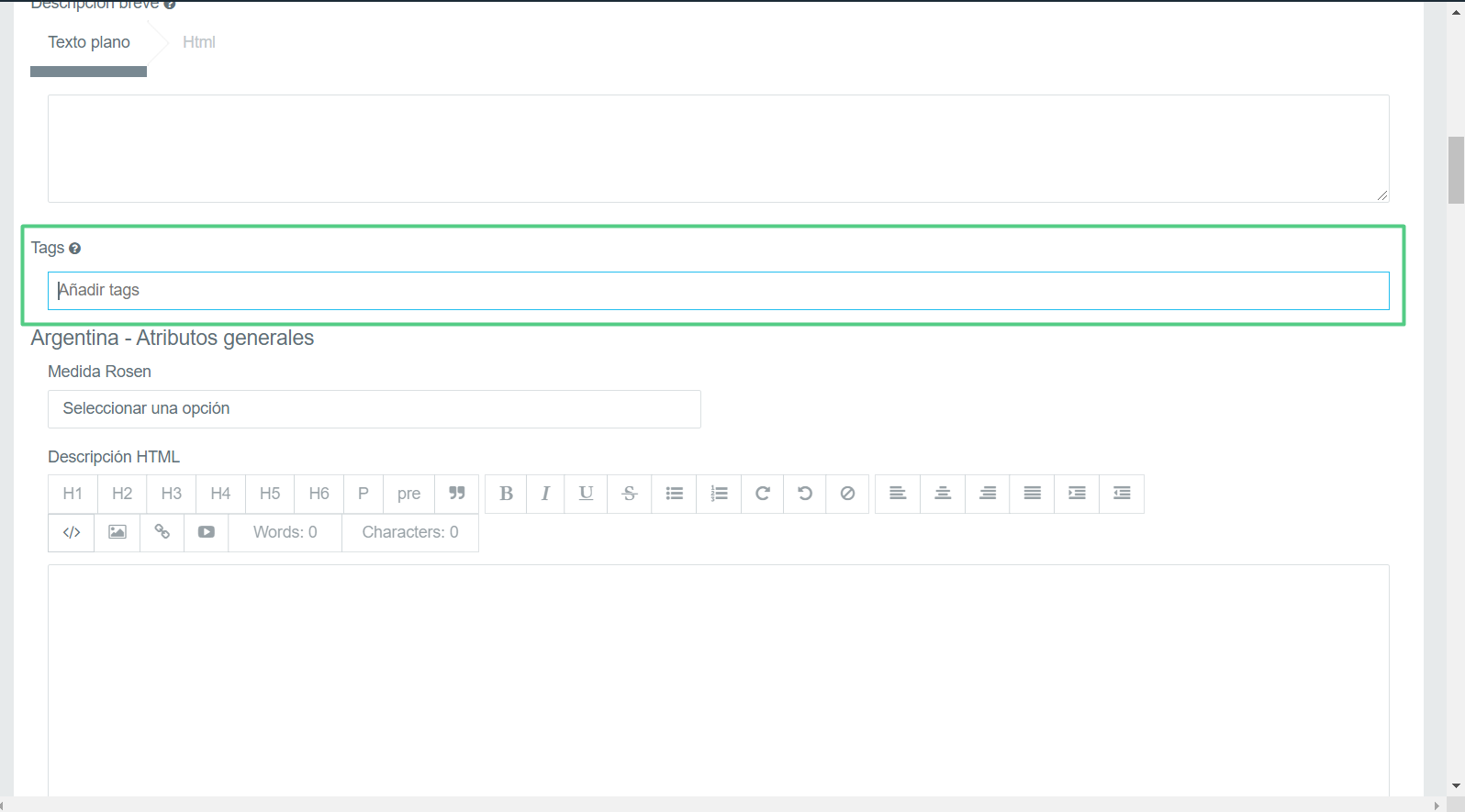 Nota: Puedes colocar más de un tag por producto.
Nota: Puedes colocar más de un tag por producto.
3. Luego, haz click en el botón guardar y editar imágenes.

¡Listo! los tags se han cargado con éxito.
Cargar tags de forma masiva
Para cargar tags de forma masiva, debes seguir los siguientes pasos:
1. Desde el menú de Multivende, navega a Catálogo > Actualizaciones de productos.
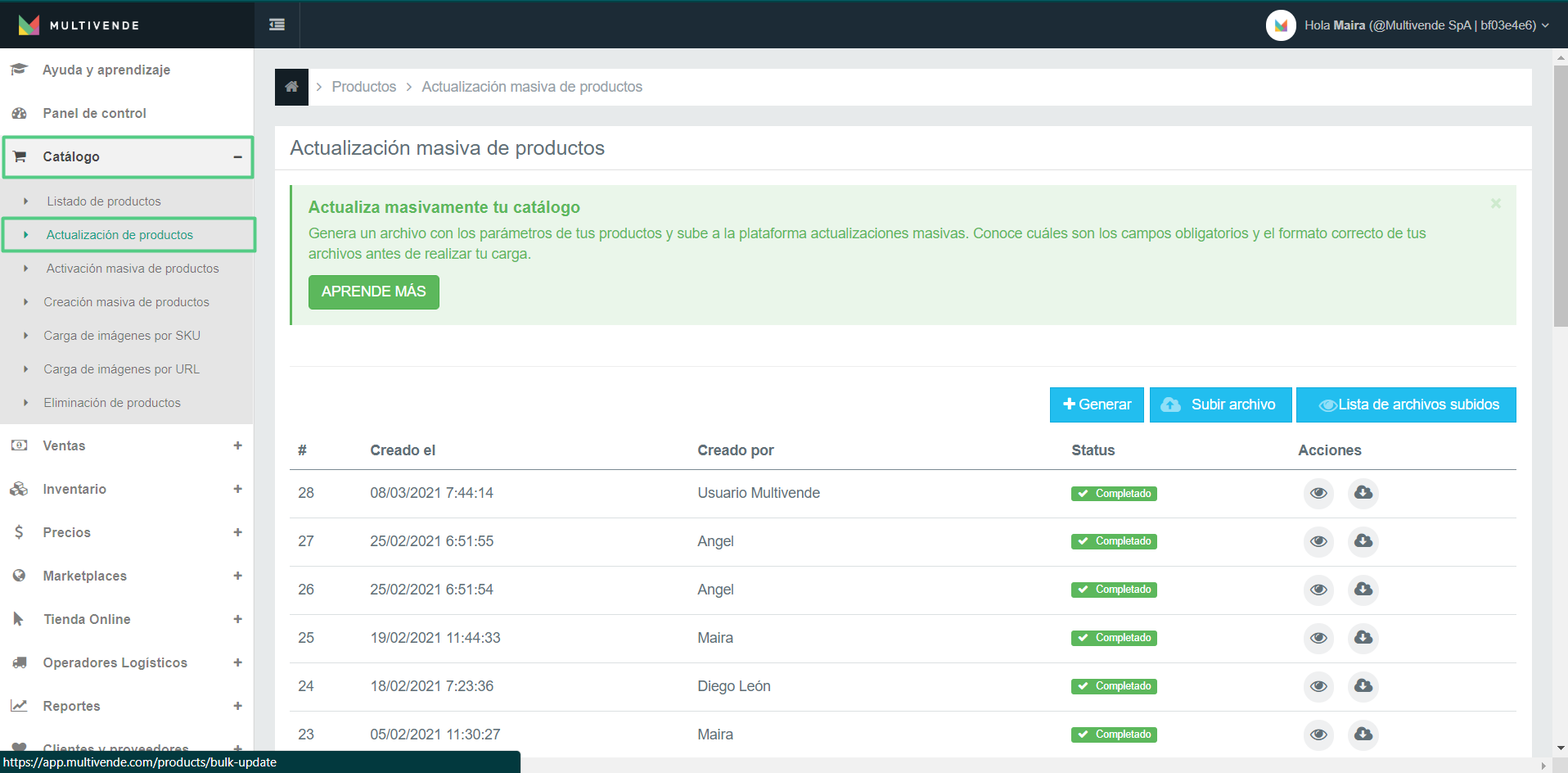
2. Haz click en el botón generar .
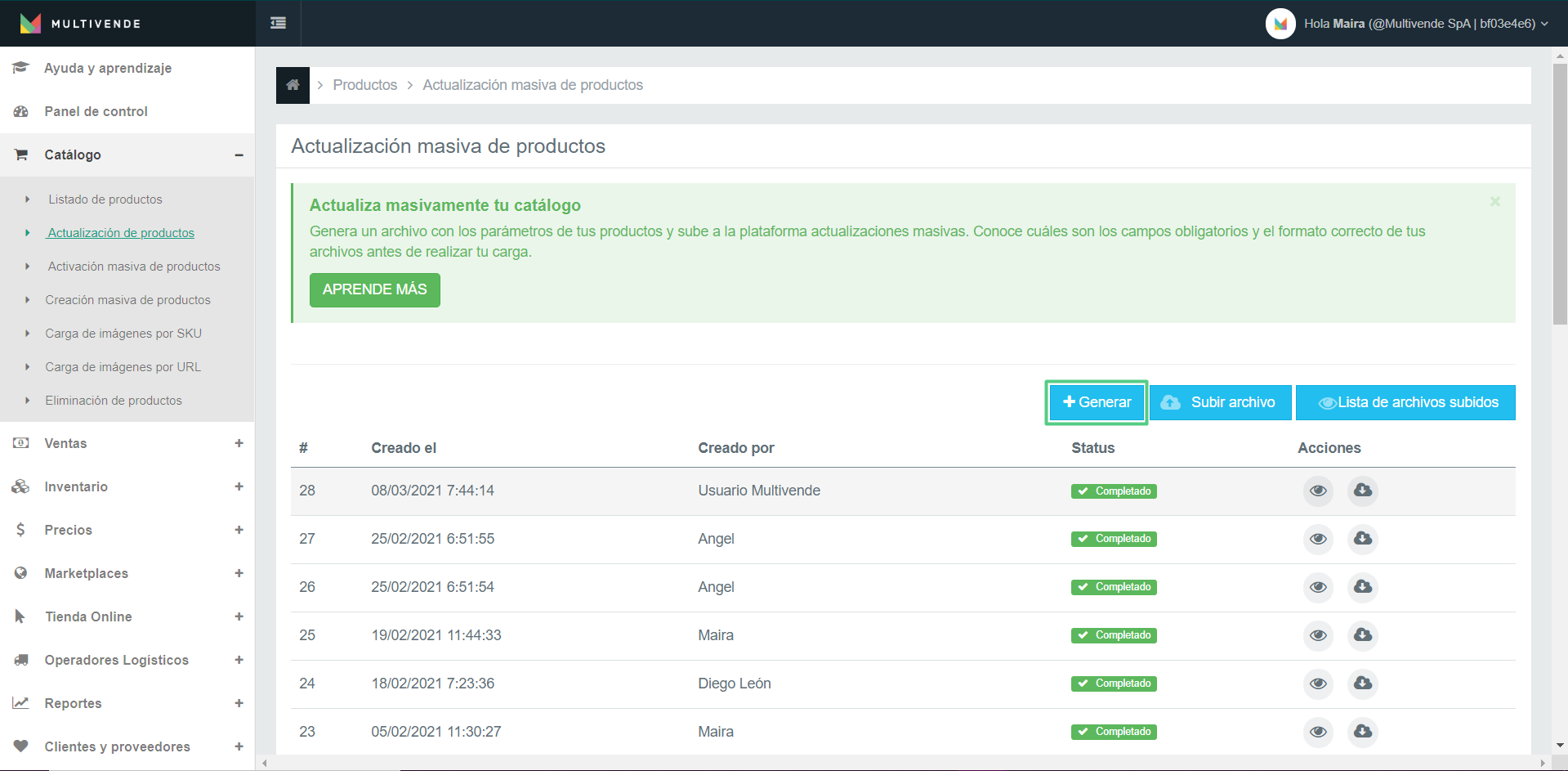
3. En la sección de Información del producto, activa el botón de tags y recuerda que para toda la actualización masiva los botones de identificador padre e identificador hijo siempre deben estar activos al momento de generar el archivo. Solo necesitarías activos estos tres campos para realizar una actualización efectiva, pero también te recomendamos que actives los botones de los SKU y el nombre del producto para que puedas tener un mejor control.
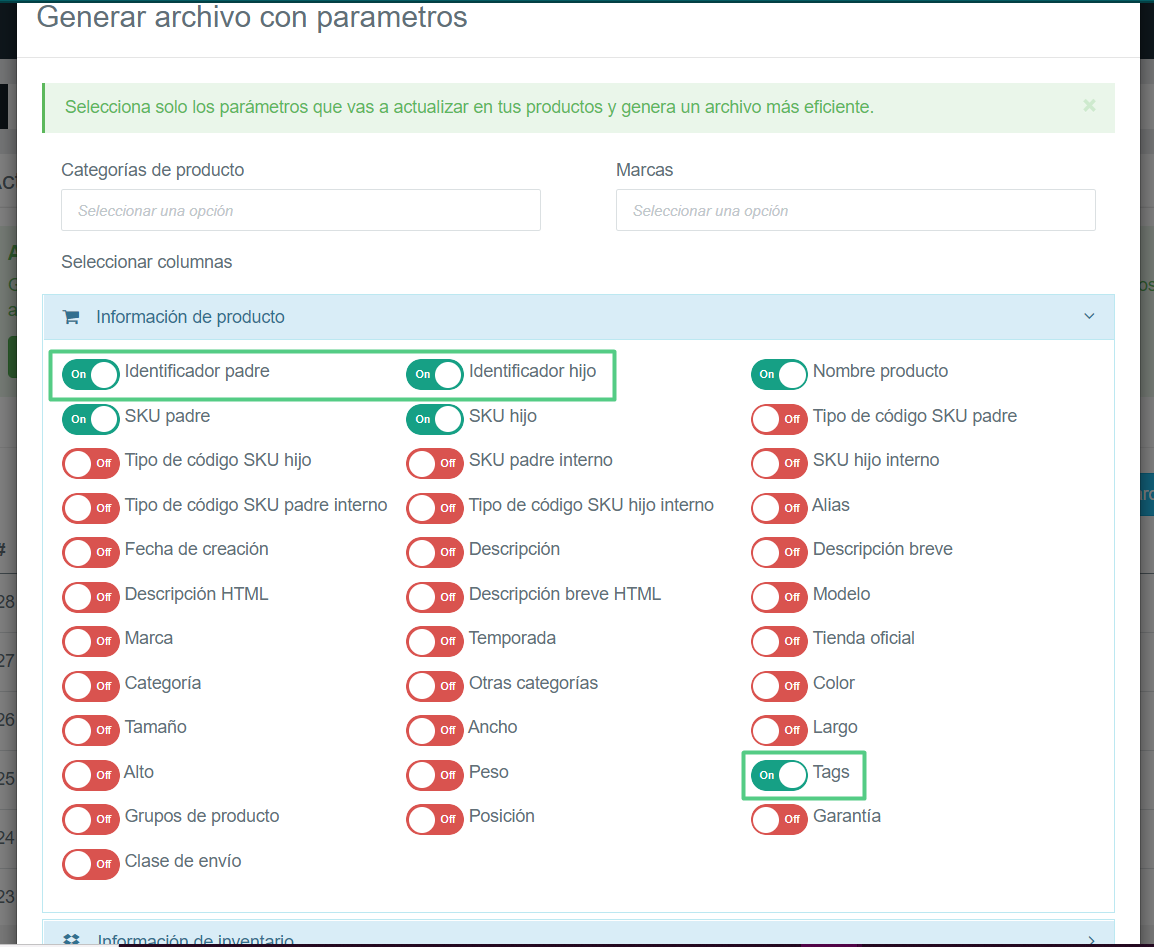
4. Luego, debes hacer clic en el botón generar. Se descargará un archivo Excel con una columna para cada campo que se activó en el paso anterior. Seguidamente, debes editar solo la columna llamada tags en el archivo de Excel y guárdalo en tu computador.

Nota : Si quieres colocar más de un tag para un determinado producto, debes colocar el nombre de los tags separados por una coma y sin espacios en la misma celda. Tal como se muestra en la siguiente imagen.
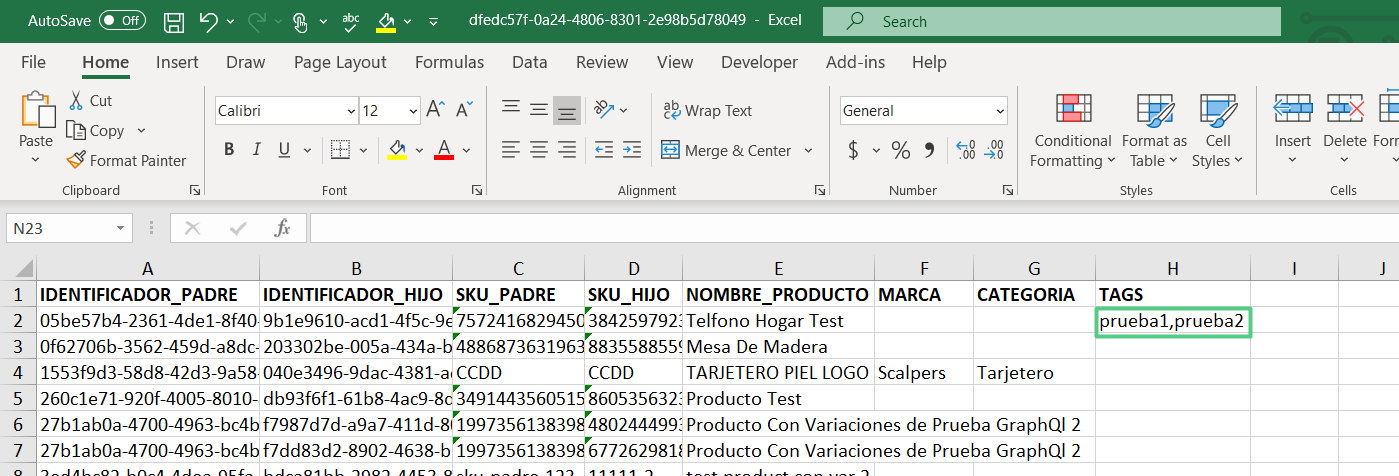
5. Seguidamente, haz click en el botón de subir archivo . Debes cargar a la plataforma el nuevo archivo editado de Excel y haz click en el botón de procesar.
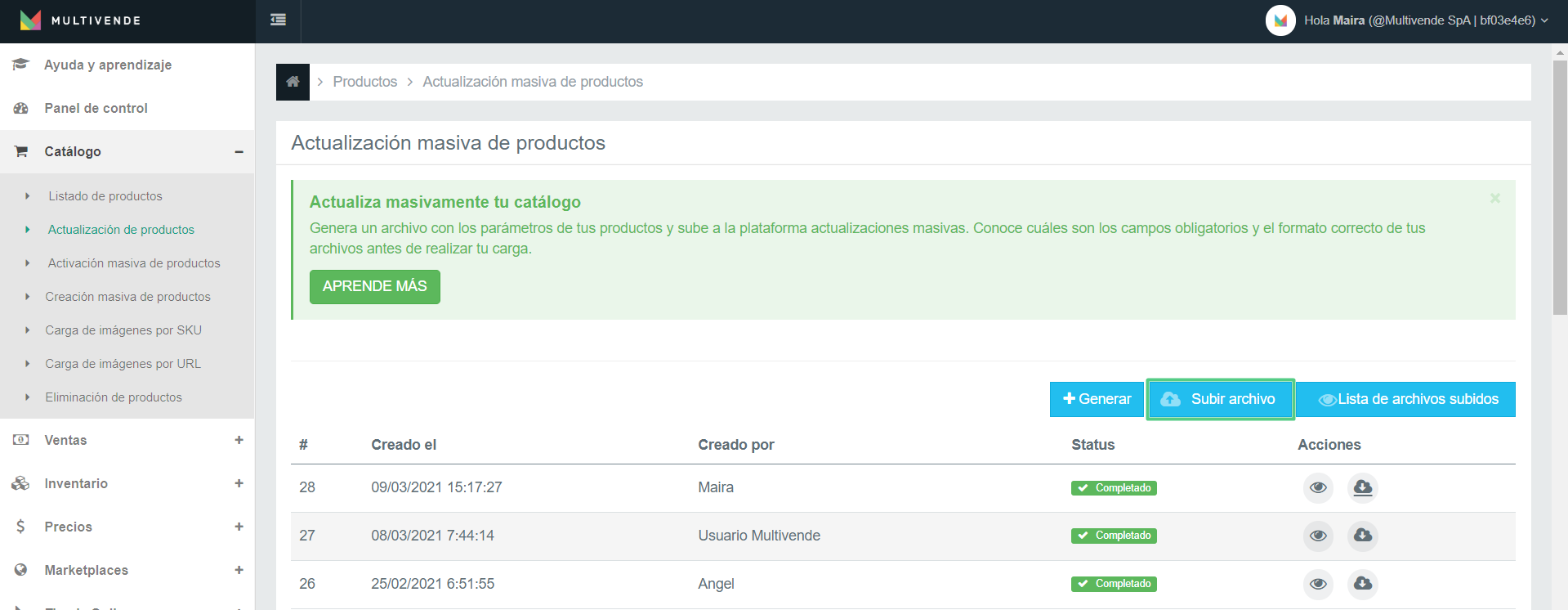
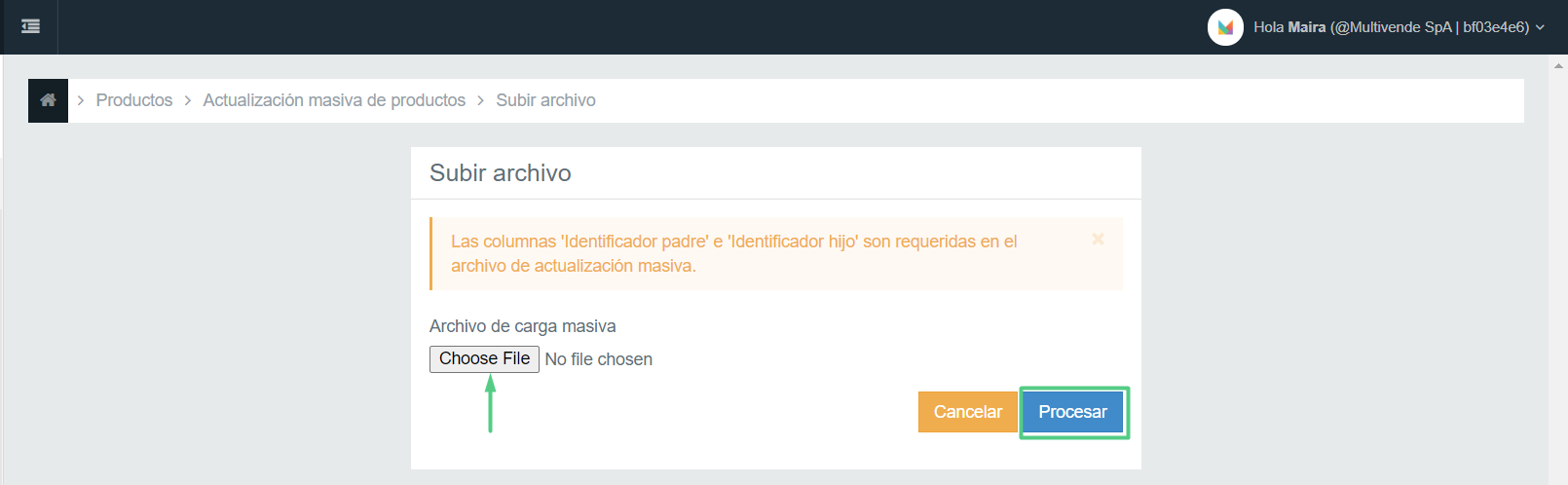
Nota: Después de realizar este paso, debes revisar el estado de su actualización, hasta que indique Completado.
¡Listo! Los tags de tus productos se han cargado con éxito.
Si tienes dudas contáctanos en help@multivende.com y estaremos felices de ayudarte.
Equipo Merchant Success Multivende
